【iOS・Android対応】ポケモンGOポケストップ・ジムの申請方法や条件まとめ

ポケモンGOでポケストップやジムの申請方法を知っておくと、自宅の近くや自分がよく行く場所にポケストップ・ジムを作れるかもしれません。モンスターボールや回復アイテム、フィールドリサーチの配布などポケストップには様々な用途があるので、自分がポケモンGOをよくプレイする場所にあると便利ですよね。この記事では、ポケストップとジムの申請方法をご紹介します。
Part1、ポケストップ申請に関する不具合
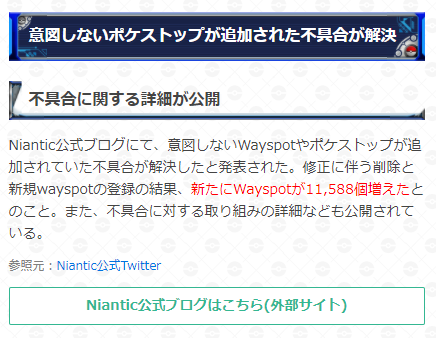
Android OSバージョンが11だとポケストップが申請するとポケモンGOアプリがフリーズする不具合が発生しています。過去には、ポケモンGOのポケストップの中にポケストップ設置条件を満たしていないポケストップが表示される不具合が報告されていました(修正済み)。本来であれば、ポケストップが設置されるには以下の条件を満たす必要があります。
・レバル17のS2セルにポケストップがないこと(スポンサーは除く)
Tips:
S2セルとはGoogleマップなどに利用されている仕組みでもあり、球体の表面を分割した区画です。区画の大きさによってレベル0のS2セル、レベル1のS2セルと呼ばれます。
Part2、ポケストップとジムの設置申請
ポケモンGOのジムはポケストップの数に依存して増えていきますので、ポケストップを申請することが重要です。
ポケストップ申請の条件と手順
申請条件:- トレーナーレベル37以上(以前はTL38だった)
- 子供アカウントでないこと
- Niantic Wayfarerを利用できる資格があること
- レバル17のS2セルにポケストップがない(スポンサーは除く)
- ポケストップにならない場所ではないこと(私有地や学校などの敷地内にあるもの、病院など特定の場所はポケストップ申請しても承認されません)
条件を満たした場所を以下の手順でポケスポット申請します。
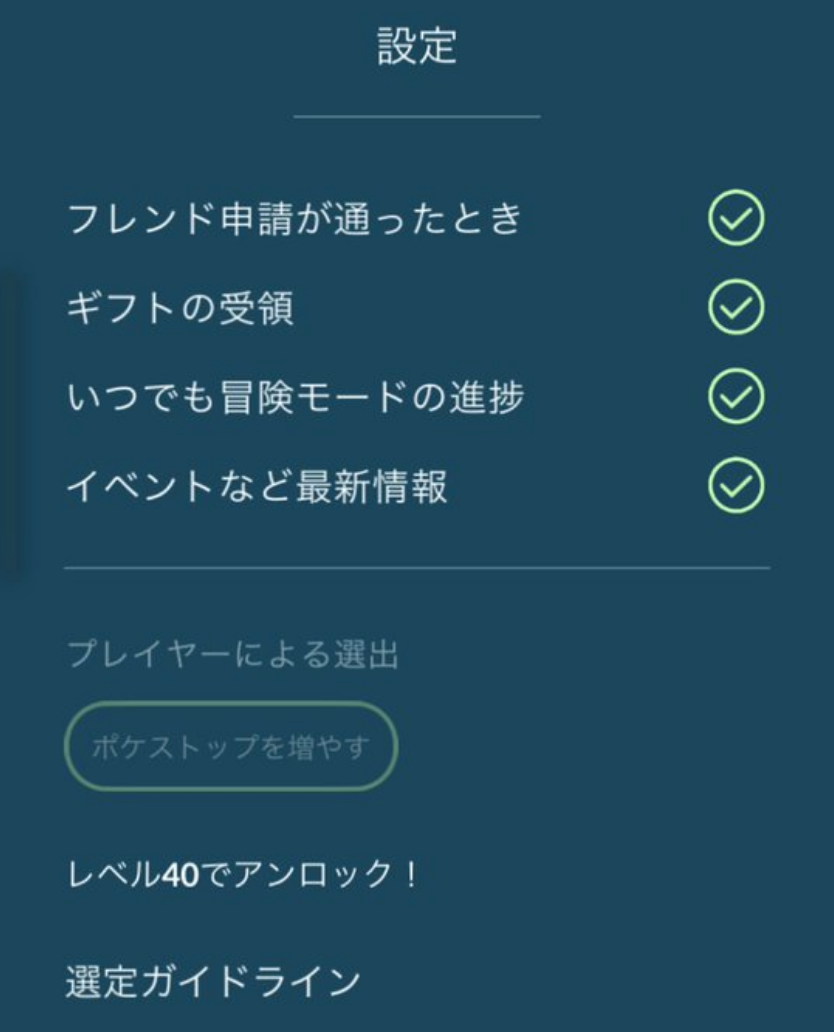
-
「モンスターボール」をタップして「設定」を開きます。
-
「アップロード」をタップします。
-
「ポケストップを増やす」を選びます。マップ上で設定するポケストップの場所を選び、対象物と周囲の写真を撮影します。
-
最後に、タイトルと説明を入力して「申請」をタップします。
ジム申請の手順
ポケストップやジムの申請は、ポケモンGOアプリ内で簡単に行えますが、承認されるためには正しい手順を踏むことが重要です。
Step1: まず、ポケストップ候補地に実際に足を運び、「設定」から「ポケストップを増やす」を選択します。
Step2: 地図上に表示されたピンを、申請したい場所に正確に移動させ、周囲の写真とポケストップ対象の写真をそれぞれ撮影します。
Step3: その後、タイトルと説明文を入力し(歴史・文化・交流の意義を意識)、プレビューで内容を確認したら送信します。
Step4: 申請内容に問題がなければ、「この場所がふさわしい理由」を記入して申請を完了します。
Part3、ポケストップの審査について
ポケストップの審査はテストに合格した複数の審査員によって実施されます。
1.審査はNiantic Wayfarerが行う
トレーナーがケストップを申請するとNiantic Wayfarerの複数の審査員によってチェックされます。つまり、ポケストップの申請では審査員がわかりやすいように記入する必要があります。審査が完了するまで数週間から数か月かかることもありますので、気長に待ちましょう。Niantic Wayfarerの審査員になるとアップグレードの権利を獲得でき、ポケストップ申請すると1週間ほどで審査が終わります。
2.審査するためにはテストを受ける
Niantic Wayfarerの審査員になるにはテストを受ける必要があります。テストは、ポケストップとしてふさわしいかなどWayfarerの基準を問う内容だそうです。審査員になるとアップグレードの権利がもらえます。
3.ポケストップ審査優先権
ポケストップを申請すると優先的に審査を受けられる権利(アップグレード)
4.審査が承認された場合
おめでとうございます!あなたの申請によって、世界中のトレーナーたちの冒険範囲がさらに広がりました。ただし、承認されたポケストップ候補はポケモンGOではなく、他のNianticのゲームに反映される場合もあるため、すべてが必ずしもゲーム内に反映されるわけではないことをご了承ください。
5.審査が承認されなかった場合
再度、ポケストップの基準を確認し、申請した場所がすべての基準を満たしているかを見直してください。また、多くの申請が寄せられているため、全てが承認され、ゲーム内に追加されるとは限らないことをご理解ください。
ヒント:移動せずに自宅でもポケモンGOを遊べる裏ワザ【iPhone/Androidに対応】
自宅の近くにジムやポケストップを設置できる場所がない、ポケスト申請が承認されなかったという時は自宅からポケモンGOを遊べるTenorshare iAnyGoがおすすめです。
Tenorshare iAnyGoのメリット:- 【iPhone/Androidの位置情報を変更】位置情報を変更することで、歩かなくてもポケモンGOで遠くのポケストップやジムを探せる。
- 【GYM/ポケストップのマップスキャン】iAnyGoの新バージョンで、ポケストップをスキャンして迅速にテレポートでき、ポケモンGOの体験を向上。
- 【脱獄やroot化不要】iAnyGoは脱獄やroot化なしで使え、複雑な設定も不要。
これからTenorshare iAnyGoの詳しい操作方法を紹介します。
-
パソコンにiAnyGoをダウンロードしてインストールします。Tenorshare iAnyGoを起動し、USBケーブルまたは同じWi-FiでiPhoneをパソコンに接続します。「開始」をクリックします。

-
ポケモンGOを遊ぶ時に、転送したい住所を検索ボックスに入力して或いは地図上の任意の場所をクリックして、「変更開始」を押します。

-
なお、iAnyGoの四番目の「ジョイスティックの移動」機能を選択すると、変更場所を決めた後、移動スピードと移動方向をいつでも自由に変更できます。

まとめ
この記事では、ポケモンGOのポケストップとジムを申請する方法をご紹介しました。一定区間内にポケモンGOのポケストップが増えると、その中のポケストップがジムに昇格します。そのため、ポケモンGOではポケストップの申請が重要になると言えるでしょう。ただし、ポケストの申請には条件や審査があります。自分の希望の場所にポケストップを設置できなかった時はTenorshare iAnyGoを利用すると自宅から遠くのポケストップまで行けますよ。
- ワンクリックでiPhone/Android現在の位置情報を変更
- GPXファイルのインポート/エクスポートをサポートする
- 地図上で2つまたは複数のスポットを選択してルートを計画可能
- GPSジョイスティックを使って、移動方向をより適切に制御可能
- カスタマイズされたルートに基づいてGPSの動きを簡単にシミュレーション
- ポケモンGO、ドラクエウォーク、Life360などの位置情報アプリで活用
【iOS・Android対応】ポケモンGOポケストップ・ジムの申請方法や条件まとめ
最終更新日2025-08-01 / カテゴリGPS 変更








(0 票、平均: 5.0 out of 5 )
(クリックしてこの記事へコメント)